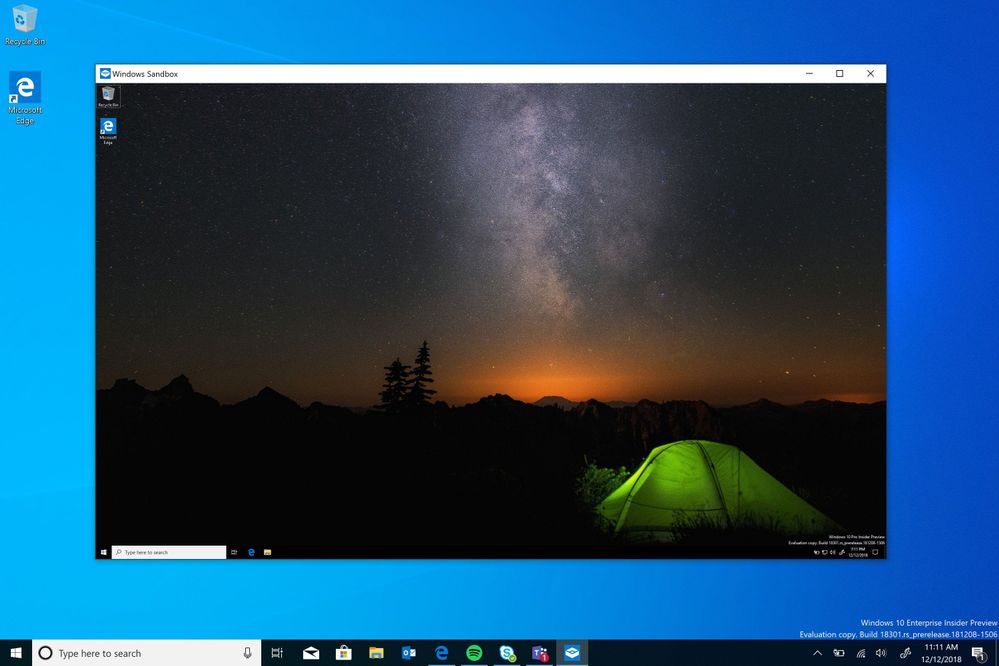Microsoft собирается предоставить пользователям больше возможностей для обеспечения безопасности, поскольку техническая компания пытается Песочница для Windows характерная черта. Эта функция будет установлена на 19H1 (1903) в начале следующего года и станет частью выпусков Windows 10 Pro и Enterprise.
Функция песочницы Windows создает «изолированную временную среду рабочего стола», где пользователи могут запускать потенциально подозрительное программное обеспечение.
«Изолированная временная среда рабочего стола, в которой вы можете запускать ненадежное программное обеспечение, не опасаясь долговременного воздействия на ваш компьютер», — говорится в блоге Microsoft, «Любое программное обеспечение, установленное в« песочнице »Windows, остается только в« песочнице »и не может повлиять на ваш хост». Когда Windows Sandbox закрывается, все программное обеспечение со всеми его файлами и состоянием удаляется навсегда ».
Свойства песочницы Windows
Песочница Windows имеет следующие свойства;
- Часть Windows — все необходимое для этой функции поставляется с Windows 10 Pro и Enterprise. Не нужно скачивать VHD!
- Чистота — каждый раз, когда запускается Windows Sandbox, она так же чиста, как и новая установка Windows
- Одноразовые — на устройстве ничего не сохраняется; все закрывается после закрытия приложения
- Безопасный — использует аппаратную виртуализацию для изоляции ядра, которая использует гипервизор Microsoft для запуска отдельного ядра, которое изолирует Windows Sandbox от хоста
- Эффективно — использует встроенный планировщик ядра, интеллектуальное управление памятью и виртуальный графический процессор
Необходимые условия для использования функции
Чтобы использовать функцию песочницы Windows, вам нужно;
- Windows 10 Pro или Enterprise, сборка 18305 или новее
- Архитектура AMD64
- Возможности виртуализации включены в BIOS
- Не менее 4 ГБ ОЗУ (рекомендуется 8 ГБ)
- Не менее 1 ГБ свободного дискового пространства (рекомендуется SSD)
- Как минимум 2 ядра процессора (рекомендуется 4 ядра с гиперпоточностью)
Как включить функцию песочницы Windows
Если вы удовлетворяете всем вышеперечисленным требованиям, вот как включить функцию песочницы Windows 10;
- Установите Windows 10 Pro или Enterprise, сборка 18305 или новее
- Включить виртуализацию:
- Если вы используете физический компьютер, убедитесь, что в BIOS включены возможности виртуализации.
- Если вы используете виртуальную машину, включите вложенную виртуализацию с помощью этого командлета PowerShell:
- Set-VMProcessor -VMName -ExposeVirtualizationExtensions $ true
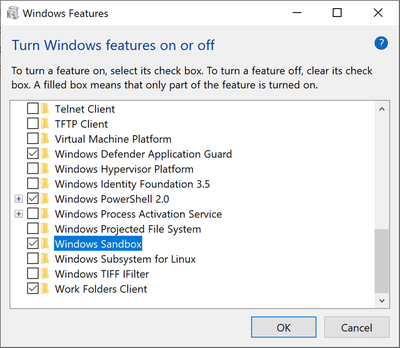
- Откройте компоненты Windows и выберите «Песочница» Windows. Нажмите OK, чтобы установить Windows Sandbox. Вас могут попросить перезагрузить компьютер.
- Используя меню «Пуск», найдите Windows Sandbox, запустите ее и разрешите повышение

- Скопируйте исполняемый файл с хоста
- Вставьте исполняемый файл в окно Windows Sandbox (на рабочем столе Windows)
- Запустите исполняемый файл в песочнице Windows; если это установщик, продолжайте и установите его
- Запустите приложение и используйте его как обычно
- Когда вы закончите экспериментировать, вы можете просто закрыть приложение Windows Sandbox. Все содержимое песочницы будет удалено и окончательно удалено
- Убедитесь, что на хосте нет изменений, внесенных в «песочницу» Windows.